FAQ
Zgodnie z artykułem 73 w Kodeksie Cywilnym, aby umowy zawierane online wywołały skutek prawny niezbędne jest zawieranie umów za pomocą narzędzia umożliwiającego ustalenie tożsamości osoby składającej oświadczenie.
Z tego powodu niezbędne jest uzupełnienie podstawowych, prawdziwych informacji w Umowniku, co pozwoli Tobie na weryfikację kontrahenta.
W przypadku sporu masz pewność, że Twój kontrahent zweryfikował swoją tożsamość nie tylko za pomocą swojego adresu e-mail, ale również za pomocą danych osobistych, mikropłatności czy np. zdjęcia selfie.
Dzięki temu podpisując umowy za pomocą Umownika zawsze masz pewność co do tożsamości kontrahenta i skrócisz ewentualny spór sądowy.
Nr PESEL jest jedną z najważniejszych danych pojawiających się w treści każdej umowy, nie tylko tej zawieranej w Umowniku. Dzięki znajomości nr PESEL kontahenta możesz go skutecznie pozwać w przypadku sporu sądowego.
Zgodnie z art. 177 § 1 pkt 6 k.p.c. sąd może zawiesić postępowanie z urzędu, jeżeli na skutek niewskazania przez powoda w wyznaczonym terminie adresu pozwanego lub danych pozwalających sądowi na ustalenie numeru PESEL pozwanego, nie można nadać sprawie dalszego biegu.
Więcej na ten temat: https://www.prawo.pl/prawnicy-sady/powazne-skutki-niewskazania-przez-powoda-numeru-pesel-pozwanego,181415.html
Dodatkowo dzięki nr PESEL możliwe jest:
-weryfikowanie użytkowników - to dzięki niemu zawierane umowy wywołują skutki prawne (zgodnie z artykułem 73 i następnymi w Kodeksie Cywilnym, aby umowa wywołała skutki prawne niezbędna jest możliwość ustalenia osoby składającej oświadczenie).
- PESEL pozwala na weryfikację kontrahenta również z tego powodu, że nie ma możliwości by w systemie widnieli różni użytkownicy (różny adres e-mail) o takim samym nr PESEL.
Weryfikowanie tożsamości kontrahentów odbywa się za pomocą:
- wpisywanego nr PESEL (osoby fizyczne) lub nr NIP (przedsiębiorcy) w trakcie tworzenia umowy. Użytkownicy muszą podać faktyczny nr PESEL w trakcie tworzenia konta, gdyż tylko wówczas umowy zawierane przez takiego użytkownika wywołują skutki prawne.
- W celu dodatkowej weryfikacji kontrahenta istnieje możliwość zawarcia umowy z wykorzystaniem zdjęcia selfie. Dzięki selfie następuje weryfikacja obu stron umowy, gdyż zdjęcia są wykonywane “na żywo” (nie ma możliwości ściągnięcia z internetu zdjęcia i podstawienia go zamiast faktycznego).
Umowy oraz wszystkie dane są przechowywane w jedynym z data center w Polsce spełniającym najwyższe, światowe standardy bezpieczeństwa ANSI/TIA-942. Dzięki temu możesz mieć pewność, że twoje dane są bezpieczne.
Ponadto w celu zwiększenia bezpieczeństwa administratorzy systemu nie mają dostępu do podglądu zawieranych przez Ciebie umów.
Każda zatwierdzona umowa ma nadany unikalny kod QR oraz ciąg składający się z 32 znaków. Ponadto w stopce zawartego dokumentu zamieszczone są informacje: “Dokument został zawarty i potwierdzony przez strony w dniu XX.XX.XXXX o godzinie XX:XX” Dodatkowo w stopce dokumentu widnieją imiona i nazwiska stron oraz adresy IP z jakich dokument został podpisany.
Ponadto plik pdf z podpisanym dokumentem zawiera “Certyfikat Podpisów”, który zawiera imiona i nazwiska stron, adresy IP, z których strony podpisały dokument, datę i godzinę podpisu, a także kod QR i certyfikat dokumentu w postaci ciągu 32 znaków.
Dokument można zweryfikować wchodząc na stronę: https://www.umownik.pl/aplikacja/verify-document - wystarczy wgrać plik pdf z zawartą umową oraz podać email osoby weryfikującej (opcjonalnie można podać imię i nazwisko oraz numer PESEL). Jeśli weryfikacja zakończyła się wynikiem pozytywnym będzie można zobaczyć datę zawarcia i modyfikacji umowy oraz datę weryfikacji. Dodatkowo będzie można zobaczyć podgląd raportu z weryfikacji (plik pdf) lub wysłać go mailem. W sytuacji gdy weryfikowana umowa była zawarta poza Umownikiem raport weryfikacji będzie negatywny. Na stronie z podsumowaniem weryfikacji będzie widniała data weryfikacji. Będzie także możliwość podejrzenia lub przesłania mailem raportu z weryfikacji.
Umownik umożliwia skuteczne prawnie zawieranie umów i składanie oświadczeń woli za pomocą przeglądarki WWW lub aplikacji mobilnej.
Polski ustawodawca od dnia 8 września 2016 roku umożliwił utrwalanie swoich oświadczeń woli w sposób szybki, legalny oraz z wykorzystaniem nowoczesnych technologii.
Umownik zapewnia pewność w wymianie informacji, pozwala odtworzyć wiążące ustalenia, uniknąć nadmiernych kosztów i stresu związanego z prowadzeniem sporów sądowych, staje się mapą drogową dla uniknięcia konfliktu lub rozwiązania go na wstępnym etapie.
Poświęcając dzisiaj parę minut i minimalną kwotę na zawarcie umowy, oszczędzisz go w przyszłości, i to ze sporą nawiązką.
- Wygeneruj dokument w 5 minut za pośrednictwem intuicyjnego, prostego kreatora.
- Wyślij projekt dokumentu do kontrahenta.
- Negocjuj postanowienia przygotowanej umowy lub dokumentu,
- Złóż prawnie wiążące oświadczenie woli o akceptacji dokumentu, zapoznaniu się z jego treścią lub jego odrzuceniu.
- Dokumenty będą zawsze przy Tobie - przeglądaj i filtruj listę dokumentów, które stworzyłeś lub zaakceptowałeś.
- Zweryfikuj autentyczność dokumentu dzięki unikalnemu kodowi QR.
Podstawą prawną działania aplikacji jest możliwość składania oświadczeń woli w formie dokumentowej opisanej w art. 73 i następnych w Kodeksie Cywilnym.
Zgodnie z ich treścią złożenie oświadczenia woli w postaci dokumentu, w sposób umożliwiający ustalenie osoby składającej oświadczenie jest możliwe i wywołuje skutki prawne.
Dokumenty generowane przez Umownik są nośnikami informacji umożliwiającymi zapoznanie się z jej treścią.
Umownik nie stawia żadnych ograniczeń i za jego pomocą można podpisać prawie każdą umowę, która z mocy prawa nie wymaga formy pisemnej pod rygorem nieważności.
Jeżeli nie znalazłeś poszukiwanego przez Ciebie dokumentu we wzorach umów możesz stworzyć go samemu za pomocą modułu “własna umowa”.
Istnieje również możliwość stworzenia własnego wzoru umowy dopasowanej do Twoich potrzeb.
Istnieje możliwość dodania logo firmy do umów dedykowanych stworzonych na indywidualne potrzeby użytkowników. By dodać logo należy otworzyć “Moje konto”. Wówczas nad polem “Dane podstawowe” znajdować się będzie przycisk “Dodaj logo”. Po wybraniu tego przycisku należy wybrać grafikę z komputera/telefonu. Po dodaniu logo należy zmiany zapisać przy pomocy przycisku “Zapisz”. Dodane logo widoczne jest na wygenerowanej pdf umowy.
Użytkownik, który wyrazi chęć tworzenia rachunków i faktur do umowy może otrzymać taką możliwość. W tym celu należy napisać na [email protected]
Po otrzymaniu dostępu do rachunków wystarczy tylko:
- Wejść w “Szczegóły” umowy, do której chcemy wygenerować rachunek
- Wybrać “Dodatkowe” -> “Rachunek do umowy” -> “Uzupełnij”
- Uzupełnić pola, przejść do podglądu rachunku a następnie wysłać dokument do kontrahenta (przycisk “Zatwierdź”)
- Czekać aż kontrahent potwierdzi w szczegółach umowy przesłany rachunek lub rozpocznie negocjacje
Faktury zaś są dostępne dla wszystkich użytkowników, którzy są autorami umowy. Tworzenie faktur jest możliwe w przypadku umowy sprzedaży, zlecenie, dzieło oraz najmu na czas określony. Wygenerowanie faktury jest bardzo proste, w tym celu wystarczy tylko:
- Wejść w “Szczegóły” umowy, do której chcemy wygenerować fakturę
- Wybrać “Dodatkowe” -> “Faktury” -> “Ustawienie faktur”
- Określić czy jest to faktura jednorazowa czy cykliczna oraz podać stawkę procentową
Umowę można wypowiedzieć za pomocą aneksu. Aneksy są dostępne przy każdej zatwierdzonej umowie po wejściu w zakładkę "Moje dokumenty". Przy umowie, do której chcemy dodać aneks należy kliknąć "Pracuj dalej", następnie kliknąć przycisk "Nowy", wybrać typ dokumentu (domyślnie będzie to aneks) i kliknąć przycisk "Uzupełnij". Następnie w polu "Wprowadzane zmiany" wpisać treść i, opcjonalnie, dodać załączniki. Po wprowadzaniu zmian należy kliknąć przycisk "Dalej". Na nowym ekranie pojawi się podgląd aneksu zawierający min dane stron, datę zawarcia umowy. Następnie wystarczy kliknąć przycisk "Zatwierdź" i podać swoje hasło do aplikacji aby przesłać aneks do kontrahenta. W zakładce "Pracuj dalej" będzie widoczny status aneksu (zawarty/niezawarty).
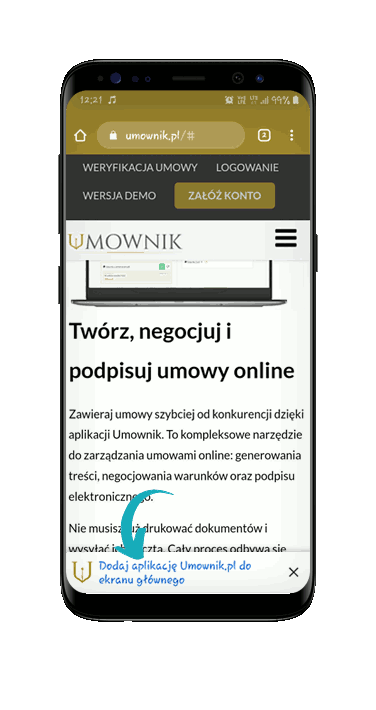
W celu usunięcia konta należy wejść na zakładkę “Moje konto” w aplikacji. Wówczas na dole strony będzie widoczne zdanie “Chcesz usunąć konto kliknij tutaj”. Po naciśnięciu widocznego linku pojawi się treść pouczenia oraz prośba o usunięcie konta.
Na tej podstawie administratora danych osobowych może rozpocząć proces usunięcia konta.
Założenie konta dla przedsiębiorców jest całkowicie darmowe. W celu zawierania umów jako działalność gospodarcza należy wybrać umowę, na której chcemy pracować. W następnym kroku należy określić jako, która strona umowy się występuje, oraz że umowy mają być zawierane jako działalność gospodarcza a następnie należy określić jeszcze drugą stronę umowy.
Wówczas można rozpocząć uzupełnianie dokumentu. Jeśli wcześniej dane działalności nie zostały uzupełnione to system poprosi o ich uzupełnienie - wystarczy wpisać NIP lub REGON a wówczas reszta danych zaczyta się automatycznie.
Założenie konta dla przedsiębiorców jest całkowicie darmowe. W celu zawierania umów jako reprezentant spółki należy wybrać umowę, na której chcemy pracować. W następnym kroku należy określić jako, która strona umowy się występuje, oraz że umowy mają być zawierane jako spółka a następnie należy określić jeszcze drugą stronę umowy.
Wówczas można rozpocząć uzupełnianie dokumentu. Jeśli wcześniej dane spółki nie zostały uzupełnione to system poprosi o ich uzupełnienie - wystarczy wpisać NIP lub REGON a wówczas reszta danych zaczyta się automatycznie.
Ważne: jeśli jesteś pierwszym użytkownikiem, który zakłada konto firmowe wówczas stajesz się automatycznie administratorem spółki, zaś inne osoby mogą dołączyć do spółki jako reprezentanci.
Natomiast w przypadku, gdy spółka już została założona i został wyznaczony administrator spółki wówczas po wpisaniu NIP automatycznie uzupełniają się podstawowe dane firmowe. Należy wówczas uzupełnić tylko informację “Jaką funkcję piastujesz w spółce?” oraz w przypadku pełnomocnictwa lub prokury dołączyć odpowiedni dokument a następnie potwierdzić te informacje. Wówczas automatycznie zostanie wysłana prośba do administratora spółki o dołączenie przez Ciebie do zespołu. Dopiero po dodaniu Ciebie przez administratora spółki do organizacji będziesz mógł w jej imieniu podpisywać umowy.
Każdy dokument jest opatrzony indywidualnym kodem systemowym oraz kodem QR, który identyfikuje go na serwerze i umożliwia sprawdzanie jego autentyczności za pomocą skanera kodów QR aplikacji Umownik. Dodatkowo każdy dokument zawiera “Certyfikat Podpisów”, na którym widnieją imiona i nazwiska kontrahentów, a także adresy IP, z których był podpisywany dokument.
Poniżej przeczytasz listę umów, jakie wedle polskiego prawa można zawierać w formie dokumentowej. Zastrzeżenia dotyczące formy umowy w szczególnych przypadkach znajdziesz w nawiasach.
- Umowa o dzieło
- Umowa zlecenie
- Umowa dostawy (forma pisemna dla celów dowodowych, może być też np. forma dokumentowa)
- Umowa kontraktacyjna (forma pisemna dla celów dowodowych , może być też np. forma dokumentowa)
- Umowa użyczenia
- Umowa pożyczki (która przekracza 1 tys. PLN wymaga formy dokumentowej)
- Umowa agencyjna
- Umowa komisu
- Umowa przewozu (w dowolnej formie np. forma dokumentowa) w praktyce to wydanie biletu
- Umowa spedycji
- Umowa ubezpieczenia
- Umowa przechowania
- Umowa składu
- Umowa renty (forma pisemna dla celów dowodowych)
- Umowy o dział spadku
- Umowa darowizny - ( Art. 890. § 1. Oświadczenie darczyńcy powinno być złożone w formie aktu notarialnego. Jednakże umowa darowizny zawarta bez zachowania tej formy staje się ważna, jeżeli przyrzeczone świadczenie zostało spełnione.)
- Umowa zamiany – w zależności od przedmiotu - jeżeli to nieruchomość (w formie aktu notarialnego) – jeżeli to ruchomość (w dowolnej formie –np. forma dokumentowa)
- Umowa sprzedaży – w zależności od przedmiotu - jeżeli to nieruchomość(w formie aktu notarialnego) – jeżeli to ruchomość (w dowolnej formie –np. forma dokumentowa)
- Umowa o najem na czas nieoznaczony
- Umowa o współpracę
- Umowa NDA
- Umowa uczestnictwa w evencie
- Umowa uczestnictwa w szkoleniu
- Umowa uczestnictwa w kursie
- Umowa uczestnictwa w konkursie
- Najem ruchomości
- Dzierżawa Nieruchomości na czas krótszy niż rok
- Umowa Spółki Cywilnej
- Ugoda
- Oświadczenie woli
- Przyjęcie Kwoty
- Oświadczenie sprawcy wypadku
- Sprzedaż samochodu
Tak. Umownik umożliwia podpisywanie dokumentów przez więcej niż jedną osobę po każdej ze stron.
Dodawanie kolejnych osób do podpisu jest możliwe po wybraniu kontrahenta i uzupełnieniu warunków umowy lub wgraniu pliku pdf z umową (w zależności czy korzystasz ze wzorów umów czy Podpisywarki PDF).
Po przejściu z ekranu podglądu dokumentu będzie możliwość wyboru osób podpisujących dokument. Poniżej wyboru formy podpisu znajduje się lista, na której można wybrać osoby z organizacji, a także dodać osoby spoza niej. Opcjonalnie można też dodać osoby po stronie kontrahenta.
Tak. Umownik umożliwia przesłanie dokumentów do akceptacji merytorycznej osobie z organizacji (np spółki) lub spoza niej. Osoby, które mają dokonać akceptacji merytorycznej dokumentu dodaje się analogicznie jak osoby podpisujące.
Uwaga: odrzucenie umowy przez osoby akceptujące merytorycznie nie wpływa na możliwość podpisania dokumentu.
Umownik umożliwia dołączenie wiadomości, która zostanie wysłana do Twojego kontrahenta razem z informacją o czekającym dokumencie.
Jeśli korzystasz ze wzorów dokumentów lub wzoru dedykowanego, wiadomość do kontrahenta będziesz mógł dodać po uzupełnieniu informacji w kreatorze. Na ekranie podglądu dokumentu, poniżej podglądu znajduje się pole do wpisania wiadomości.
Jeśli korzystasz z Podpisywarki PDF pole do wpisania wiadomości będzie widoczne na głównym ekranie Podpisywarki - tam gdzie wybierasz kontrahenta oraz załączasz plik dokumentu i załączniki.
Tak, ale tylko te, które nie zostały jeszcze podpisane przez żadną ze stron.
Jeśli nie chcesz, żeby Twój kontrahent mógł dodać kolejne osoby do podpisu możesz zablokować taką możliwość. Aby to zrobić należy, po wypełnieniu warunków dokumentu przejść na jego podgląd, a następnie na ekran z widokiem osób wyznaczonych do podpisu. W tabeli z listą osób po stronie kontrahenta (domyślnie na tej liście widnieje tylko Twój kontrahent) należy zaznaczyć checkbox “Chcę by kontrahent nie miał możliwości zmiany osób do podpisu.”
Jeśli nie chcesz, żeby Twój kontrahent mógł dodać do dokumentu załączniki możesz zablokować taką możliwość. W tym celu po podaniu warunków dokumentu i przejściu na jego podgląd należy kliknąć przycisk “Dalej”. Na następnym ekranie będzie możliwość m. in wyboru rodzaju podpisu, wyboru osób do podpisu.
Pod wyborem formy podpisu należy zaznaczyć checkbox “Chcę, by kontrahent nie mógł dodawać załączników.”
Jeśli chcesz zmienić czas jaki Twój kontrahent będzie miał na podpisanie lub odrzucenie dokumentu możesz to zrobić na ekranie wyboru podpisu i osób podpisujących dokument.
Pod typami podpisów, w części Czas na reakcję ustaw odpowiadające Ci wartości.
Jeśli nie chcesz, aby Twój kontrahent mógł zmieniać warunki zawarte w dokumencie skontaktuj się z administratorem systemu pod [email protected]. Opcja możliwa jest tylko dla wzorów dedykowanych.

